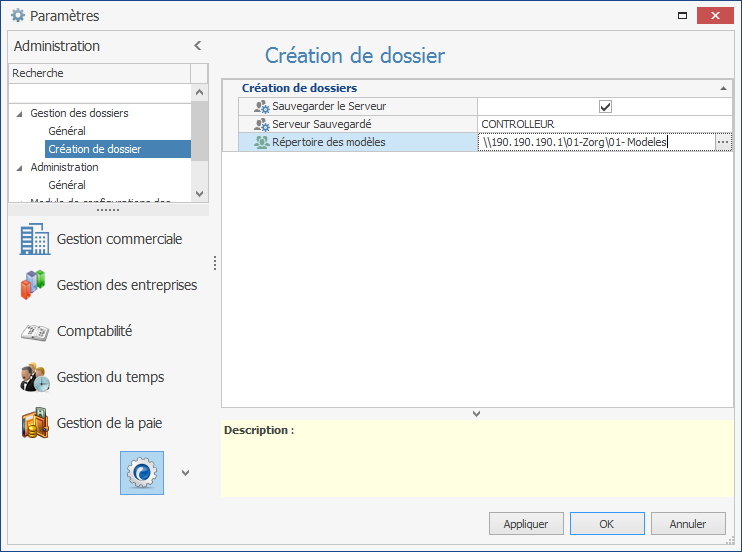Vous avez besoin de créer un nouveau dossier ? Voici la procédure à suivre
22
Juil
![]() Une fois que vous ayez installé Zorg, vous devez créer votre dossier de travail (base de données) et faire les paramétrages nécessaires. Ces deux étapes sont primordiales pour pouvoir utiliser correctement le logiciel.
Une fois que vous ayez installé Zorg, vous devez créer votre dossier de travail (base de données) et faire les paramétrages nécessaires. Ces deux étapes sont primordiales pour pouvoir utiliser correctement le logiciel.
Un dossier contient toutes les informations et les données d’une entreprise. Selon vos besoins, vous pouvez créer des dossiers comptables, de gestion commerciale ou paie en fonction des modules de Zorg. Pour les créer, vous devez auparavant préparer les modèles de la base de données, les serveurs et définir les collections.
Préparer des modèles de base de données
Le modèle de base de données contient les éléments indispensables pour répondre aux besoins d’un métier spécifique. Pour gérer un modèle de base de données, allez sur « Administration>Modèles de bases de données ».
Pour ajouter un nouveau modèle de base de données, cliquez sur le bouton ![]() ou faites un double clic sur une zone vide de la grille. Dans la boite de dialogue qui s’affiche :
ou faites un double clic sur une zone vide de la grille. Dans la boite de dialogue qui s’affiche :
- – Saisissez le code et le libellé du modèle et activez le serveur pour qu’il soit utilisé lors de la création d’un dossier.
- – Ajoutez le fichier en format «. Bak » en utilisant le bouton « Parcourir».
- – Cliquez sur le bouton « Charger» pour charger le fichier. Une fois le chargement effectué, le nom du fichier s’ajoute à la boite de dialogue.
- – Cochez la case «Activer » pour pouvoir utiliser ce modèle lors de la création des dossiers de travail.
- – Ajoutez, si vous voulez, des descriptions et des notes sur le modèle de base de données.
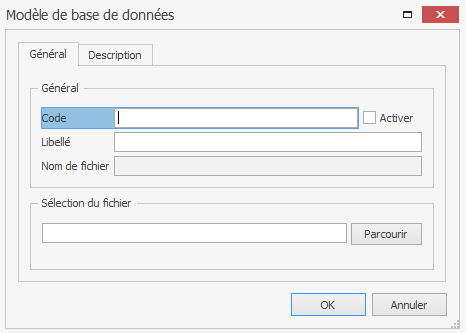
Comment définir un nouveau serveur
Pour ajouter un nouveau serveur, allez sur le menu « Administration>Dossiers>Serveurs » et cliquez sur le bouton![]() ou faites un double clic sur une zone vide de la grille. Lors de la création du serveur :
ou faites un double clic sur une zone vide de la grille. Lors de la création du serveur :
- – Saisissez le code et le libellé du serveur et choisissez son port et son type d’authentification.
- – Saisissez le nom de l’utilisateur et le mot de passe.
- – Activez le serveur en cochant la case « Activer» pour qu’il soit utilisé lors de la création d’un dossier de travail
- – Testez la connexion au serveur choisi en cliquant sur le bouton « Tester la connexion»

- Le serveur que vous avez configuré dans les paramètres se charge par défaut (exemple CONTROLLEUR), mais vous pouvez sélectionner un autre dans la liste déroulante.

Organiser les dossiers de travail dans des collections
Une collection contient les dossiers de travail. Elles sont accessibles via le menu « Administration > Dossiers > Collections ». Pour créer une nouvelle collection,cliquez sur le bouton ou faites un double clic sur une zone vide de la grille et ajoutez son code et libellé dans le masque de saisie qui s’affiche.

Avec la gestion multi-dossiers, créez autant de dossiers que vous voulez
Les dossiers représentent les bases de données (qui contiennent les différents exercices) créées dans le logiciel. Ci-après les procédures à suivre pour la création de votre dossier.
– Accédez au menu « Administration > Dossiers > Dossiers » cliquez sur le bouton ![]() ou faites un double clic sur une zone vide de la grille. La fenêtre ci-dessous apparait.
ou faites un double clic sur une zone vide de la grille. La fenêtre ci-dessous apparait.
- – Complétez les zones suivantes : code, nom, collection et exercice du dossier.
- – Choisissez le serveur et le modèle de base de données
- – Saisissez des descriptions et des notes sur le dossier et cliquez sur « OK» pour valider la création du dossier.

Paramétrer le dossier de travail
Pour pouvoir utiliser le logiciel correctement et selon vos besoins, il faut auparavant configurer certains paramètres liés au dossier. Pour ce faire, allez au menu « Paramètres > Administration > Gestion des dossiers > Création de dossier » et complétez les informations sur le serveur par défaut et le répertoire des modèles.